Visual Studioによるクラス図の作成
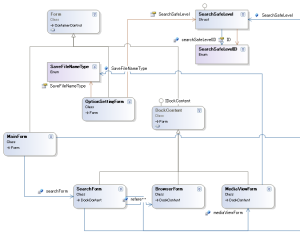
クラス図の作成
ソリューション エクスプローラでクラス図を作成したいプロジェクトを右クリックし、[ビュー]の[クラス ダイアグラムで表示]を選択します。なおクラス ダイアグラム (Class Diagram) とは、クラス図のことです。
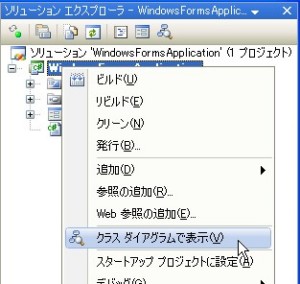
プロジェクトに含まれるクラスがクラス図として表示されます。
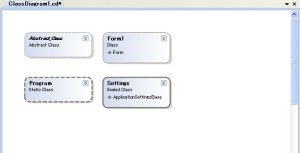
図の解説
クラス ダイアグラムでは実際にはクラス以外も管理でき、それらは下表のように表示されます。
| クラス | 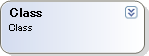 |
|---|---|
| 列挙型 | 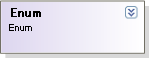 |
| インターフェイス | 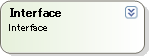 |
| 抽象クラス | 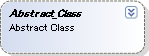 |
| 構造体 | 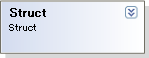 |
| デリゲート | 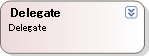 |
クラスの追加
既存のクラスの追加
既存のクラスをクラス ダイアグラムへ追加するには、ソリューション エクスプローラからクラス ダイアグラムへファイルをドラッグします。
新規のクラスの追加
新規のクラスを追加するには、ツールボックスからクラス ダイアグラムへドラッグします。
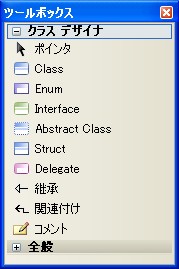
クラスの作成ダイアログが表示されるので、クラス名やアクセス修飾子を設定してクラスを作成します。

新しくファイルが作成され、次のようなクラスのひな形となるコードが記述されます。
using System;
using System.Collections.Generic;
using System.Text;
namespace WindowsFormsApplication
{
public class Class1
{
}
}
メンバの追加
クラス デザイナから追加する方法と、[クラスの詳細]ウィンドウから追加する方法の2通りあります。
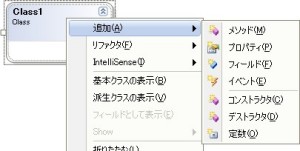 クラス デザイナから追加 |
 [クラスの詳細]ウィンドウから追加 |
クラス図の中にメンバが追加されます。
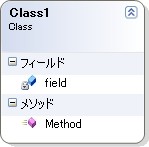
また、コードも追加されます。
private int field;
public void Method()
{
throw new System.NotImplementedException();
}
他のクラスへの関連として追加
クラス ダイアグラムに表示されているクラスをメンバに追加する場合には、関連としてメンバを追加できます。
関連を作成するにはツールボックスで[関連付け]をクリックした後、関連元のクラス (メンバを保持する側) から関連先のクラスへドラッグします。
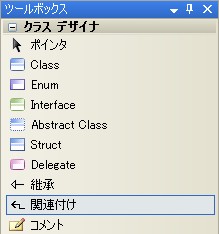
ツールボックスで[関連付け]をクリック
![]()
関連元から関連先へドラッグ
![]()
このように作成した関連は、
public Class2 Class2
{
get { throw new System.NotImplementedException(); }
set { }
}
のようにプロパティとして実装されます。
関連の表示
フィールドはクラスの属性として表示する以外に、関連としても表示できます。
関連として表示したいフィールドを右クリックし、[関連として表示]を選択します。
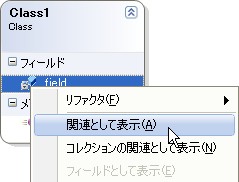
フィールドがクラス図の属性から削除され、新たに表示されたクラスへ関連として線で結ばれます。
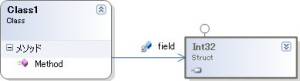
機能拡張アドイン
Visual Studioのクラス ダイアグラムの機能を拡張するツールが、アドインとして提供されています。
追加される機能 (一部)
- すべてのメンバの表示・非表示
- すべての関連の表示・非表示
- ドラッグによる関連や継承の作成
- オーバービュー表示
- ダイアグラムの検索
- プロパティのフローティング表示